小米路由器mini用手机怎么设置?新买了一台小米路由器mini,但是家里没有电脑;因此,想用手机来进行设置,但又不知道具体应该怎么操作。
小米路由器mini用手机来设置上网,其实是非常简单的,整个设置过程,可以归纳为以下几步:
1、手机连接小米路由器mini的无线信号
2、手机浏览器中打开设置界面
3、用手机设置小米路由器mini上网
1、先把你的小米路由器mini接通电源
2、打开手机上的WLAN功能,搜索连接到小米路由器mini的无线信号,如下所示
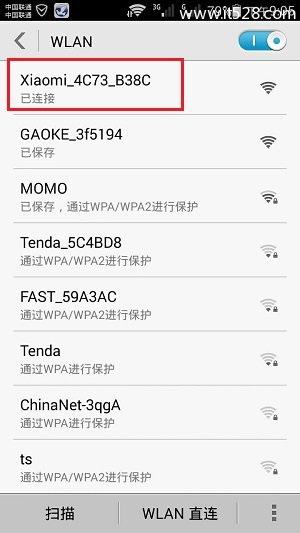
温馨提示:
(1)、小米路由器mini,默认已经启用了无线网络,且无线网络未加密,可以直接进行连接。
(2)、小米路由器mini的默认WiFi名称是:Xiaomi_XXXX_XXXX。
打开手机上的浏览器,在地址栏中,输入 miwifi.com 或者 192.168.31.1,打开设置界面

1、点击“同意、继续”

2、填写“宽带账号”、“宽带密码”——>点击“下一步”。
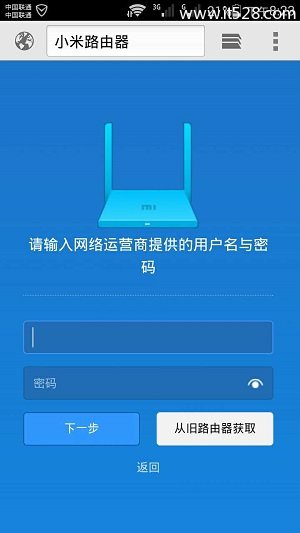
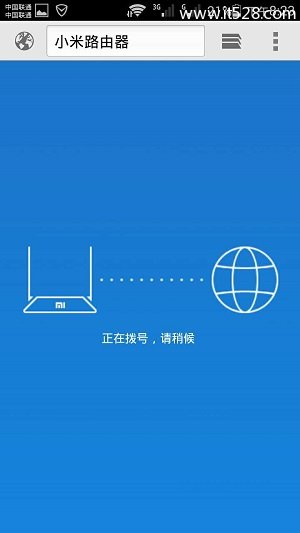
重要说明:
(1)、“宽带账号”、“宽带密码”由你的运营商提供,一定要填写正确,设置后才能上网的。
(2)、如果你的宽带不需要宽带账号、宽带密码,则会直接跳到第3步。
3、设置“Wi-Fi名称”、“Wi-Fi密码”——>点击“下一步”。
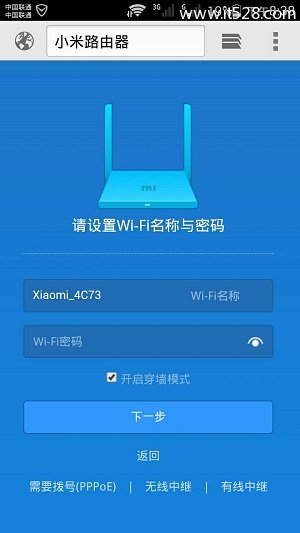
4、设置“管理密码”——>点击“配置完成”。
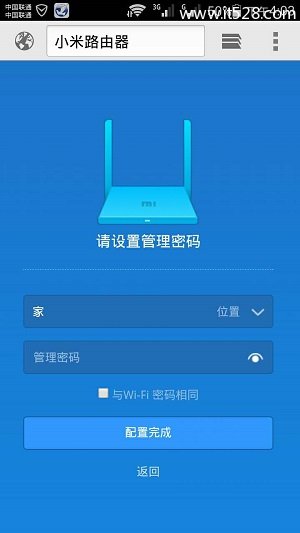
也可以勾选下面的“与Wi-Fi密码相同”的选项,即把WiFi密码作为管理密码。——>点击“配置完成”。
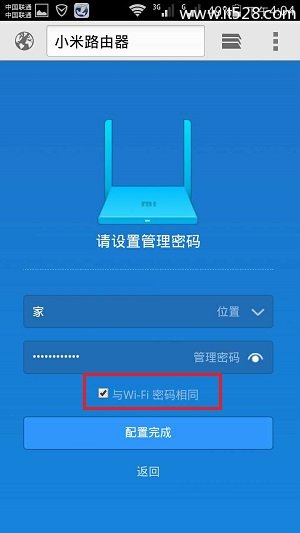
以上就是用手机来设置小米路由器mini上网的详细操作步骤,新手的话,建议多阅读几次文章。